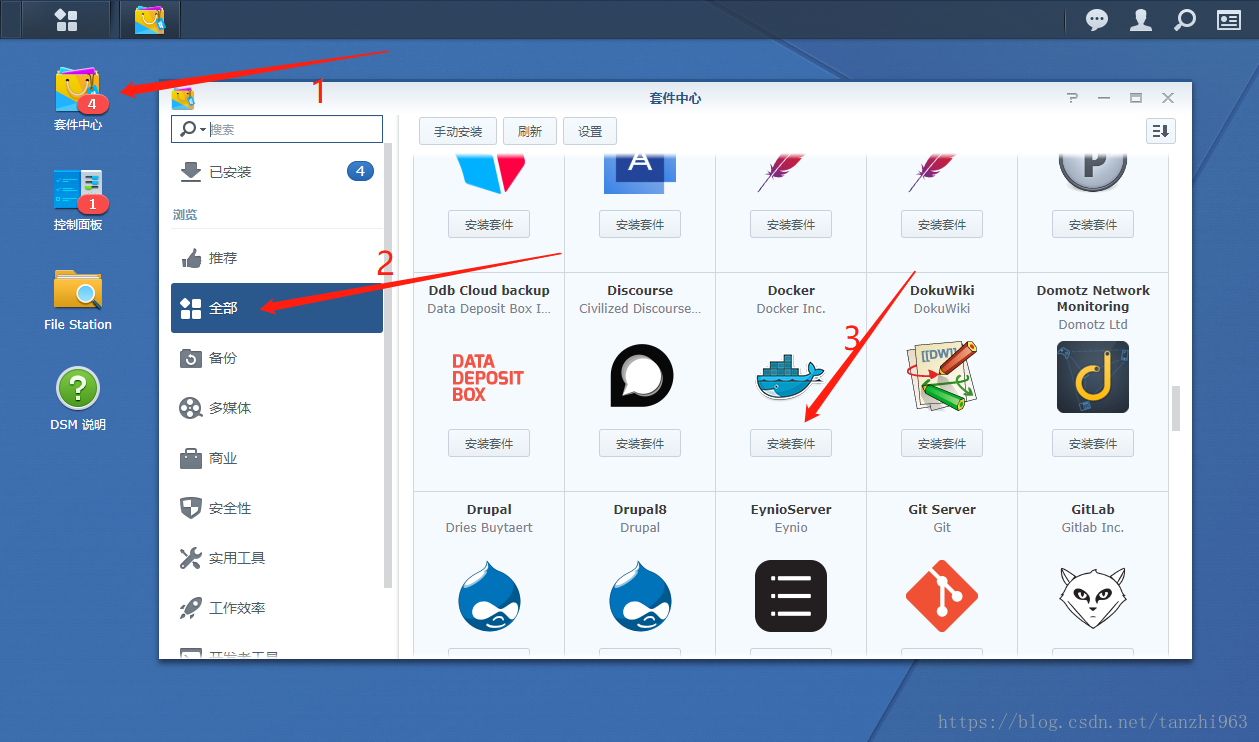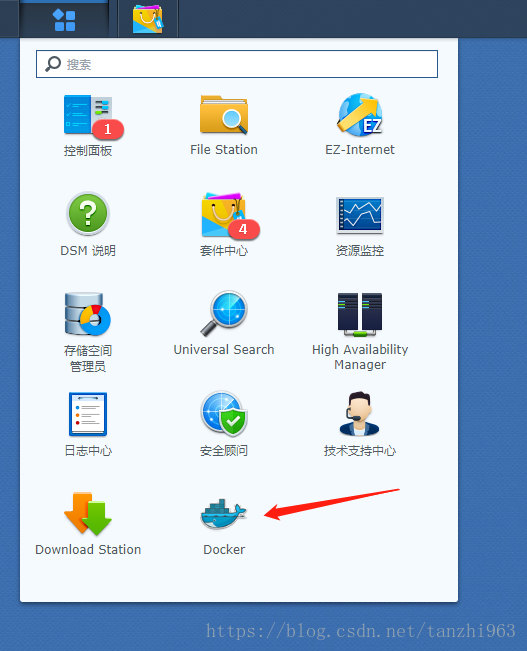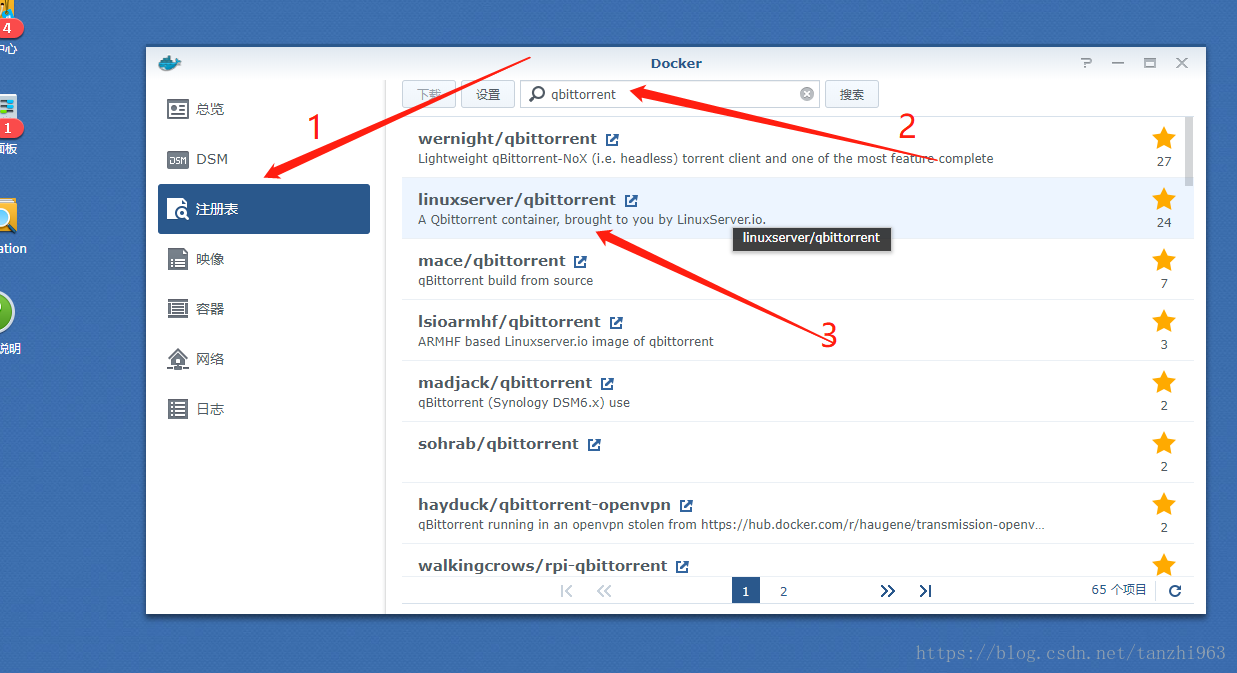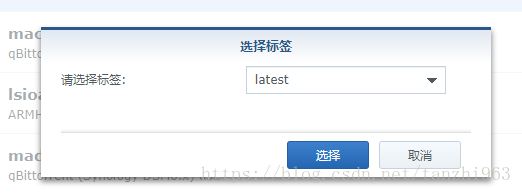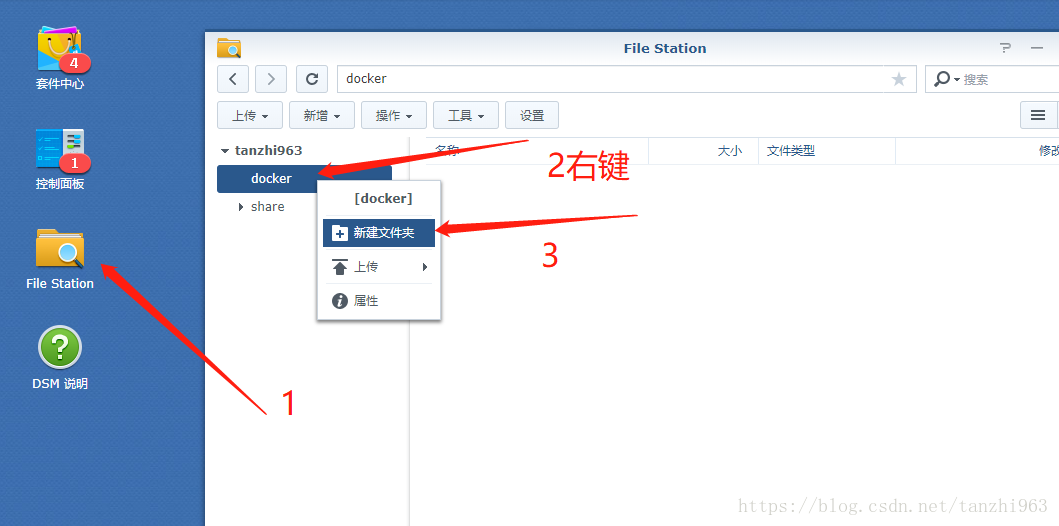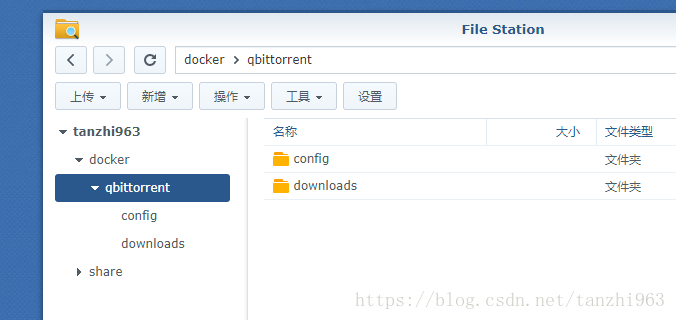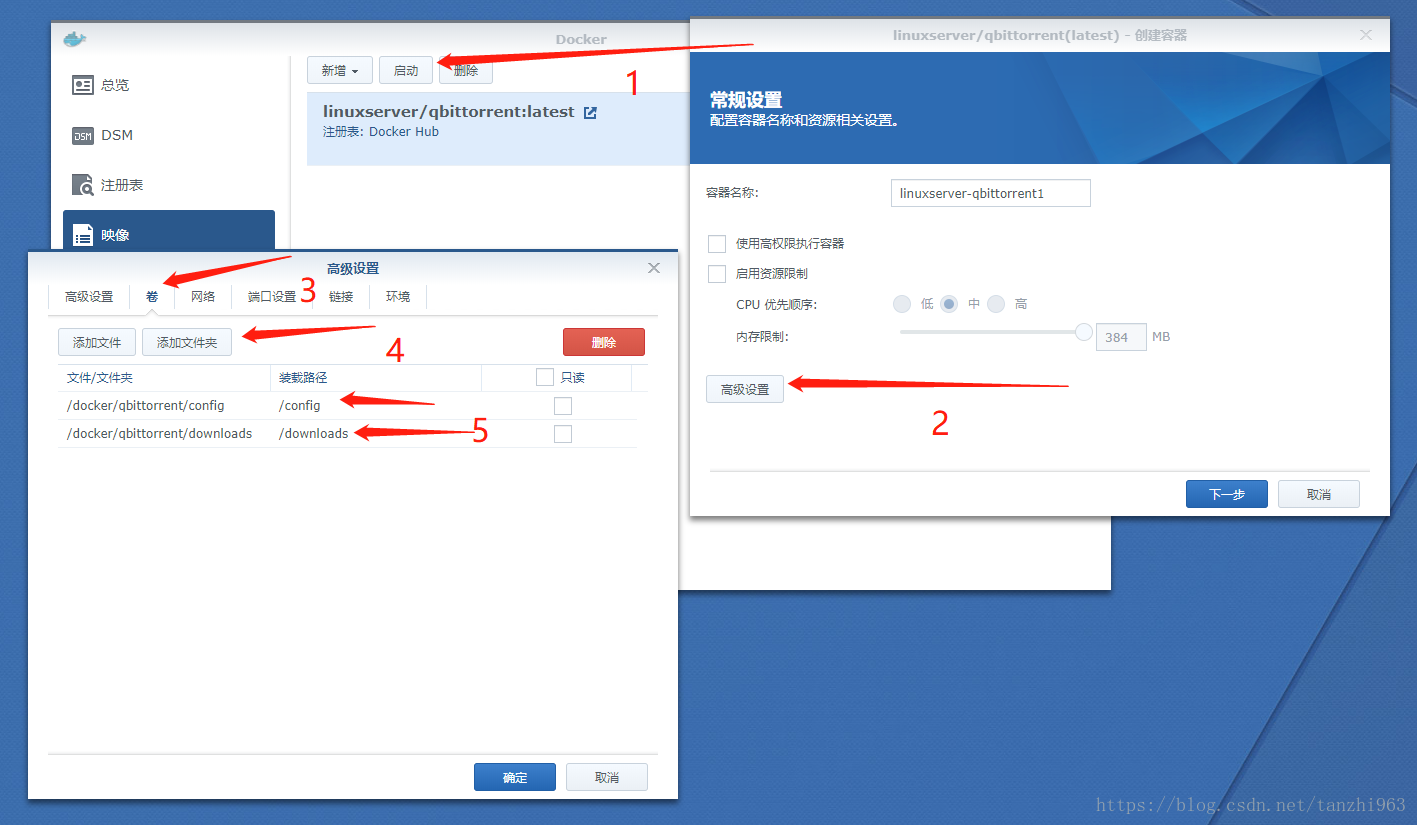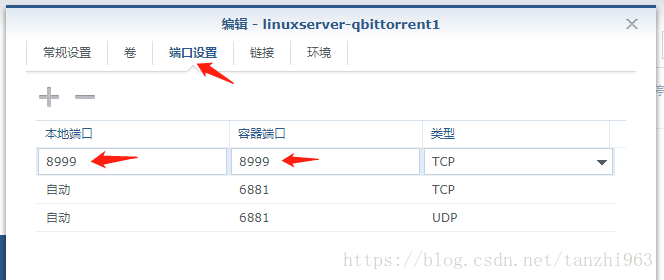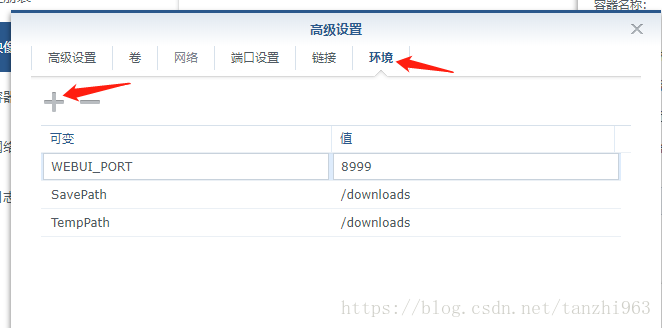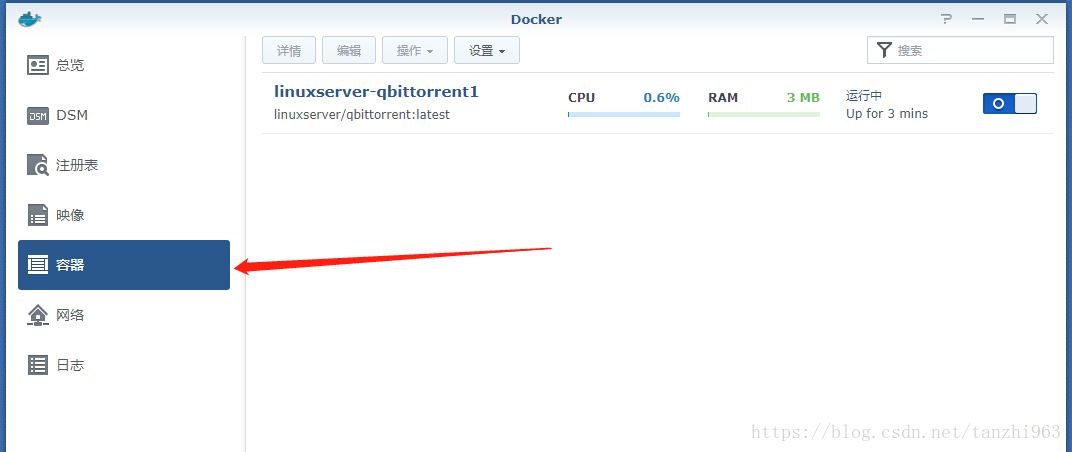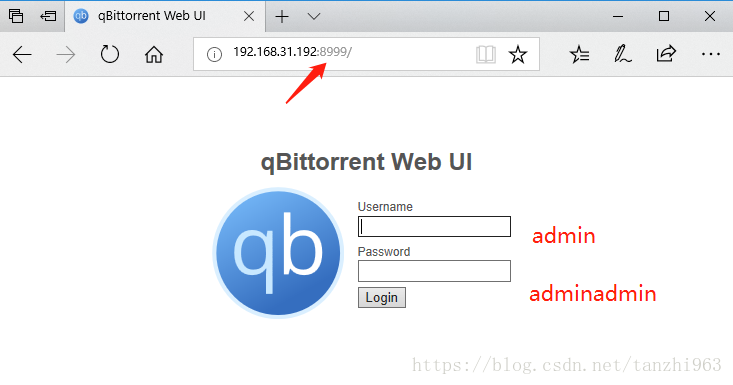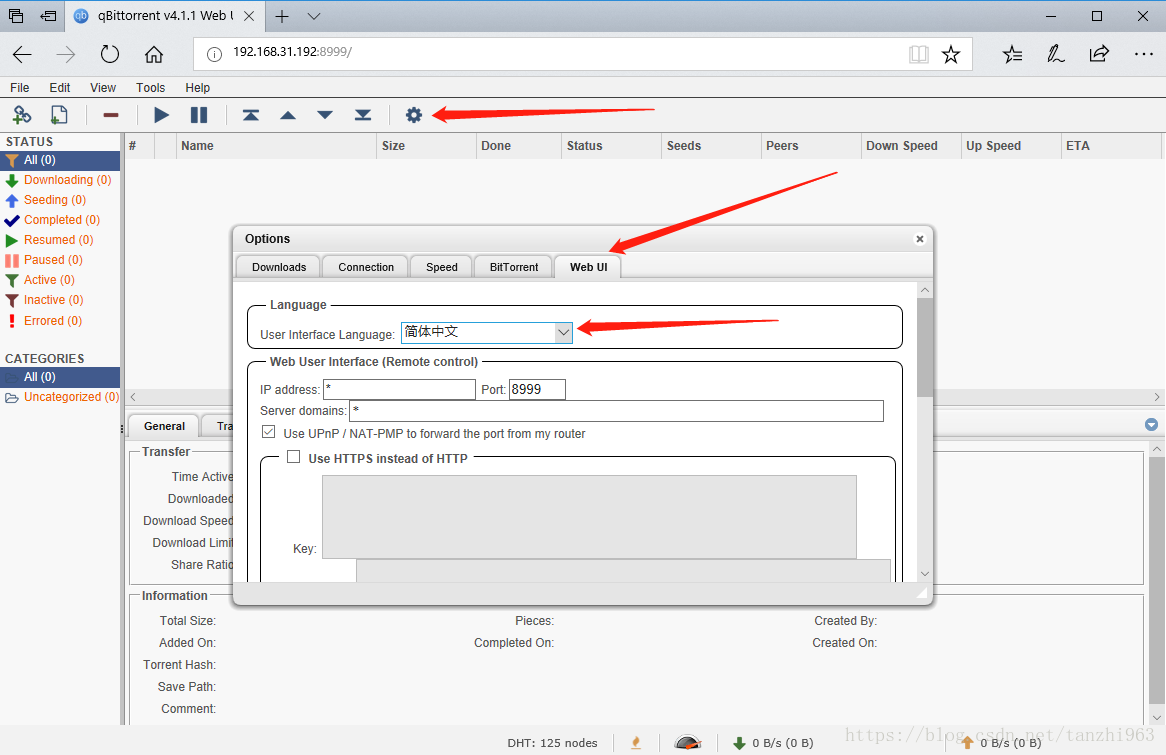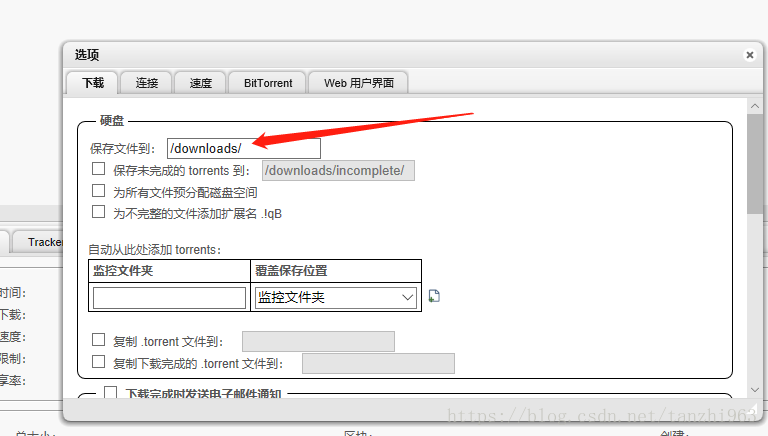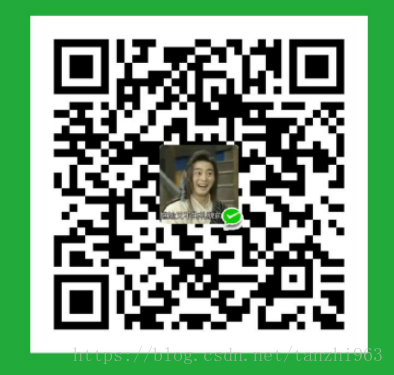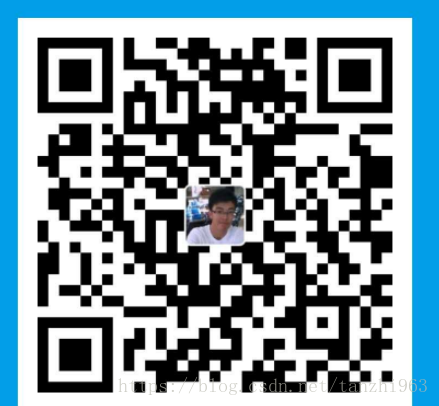利用群晖这个低功耗平台挂机上传/下载应该在合适不过了
话不多说,我们赶紧开始
我使用的是黑裙,系统的版本是DSM6.1
1、安装Docker(已经安装好的可以直接跳到第二步)
当然也可以直接在搜索栏里搜索Docker,都是可以的
稍等片刻以后,点击左上角呼出“所有程序”会出现一个Docker的图标
2、下载qbittorrent映像,并配置运行(重点!敲黑板!)
点击注册表→右侧搜索栏直接搜索“qbittorrent”
选择下方第二个“linuxserver/qbittorrent”双击安装!
版本的话直接选择latest(最新的)就好了
在等待映像下载完成前,我们先创建两个文件夹,是用来存放qbittorrent的下载和配置文件的
创建一个文件夹命名为“qbittorrent”在其下面创建两个子文件夹“config”“downloads”
文件夹命名最好按照这个格式,一个是为了方便日后维护方便,二来是为了后边写配置文件方便
这个时候差不多映像已经下载完了
在“映像”列表里选择刚刚下载好的镜像点击“启动”
右侧的容器名称可以随便起,正常使用时基本看不到,所以默认就好
点击“高级设置”
在“卷”中添加刚才创建的两个目录,并分别填写装载路径“/config”和“/downloads”
这里稍微解释下,左边的路径就是你nas中的真实路径,右边的路径,是容器里的软件运行后,它看到的路径,是映射的关系
然后到端口设置项
修改默认8080端口为8999,协议类型是tcp(这个端口你可以随便改,后边的配置也跟着改就行,不懂的话就按照我的来就行)
注意,这里要修改默认的8080端口,因为群晖中其他的软件端口冲突
在下方的本地端口也改为右侧对应的数值
这里的端口不用纠结,日后发现要改也随时可以修改
最后配置环境变量
下边三项都是自己填写进去的
WEBUI_PORT 8999 网页访问的端口号
SavePath /downloads 下载保存的路径
TempPath /downloads 临时文件的保存路径
然后就可以确定退出高级设置,点击下一步确认设置
确认无误后,即可“应用”,自动运行
稍等片刻,在“容器”中就可以找到我们刚才创建的容器了~
然后开浏览器,输入我们的nas的网址加我们设置的端口号xxx.xxx.xxx.xxx:8999
默认的用户名:admin,默认密码:adminadmin
登陆后,默认的界面是英文,鉴于大家这么爱国,换成中文那是必须的了啦~
下方点击保存即可
3、其他设置
基本用过qb的TPer肯定不陌生,设置项不用我多讲,这里就说两个地方吧
这个路径就是我们添加的映射路径,不是真实的nas路径
如果你要修改端口,上方所有涉及到8999端口的地方都设置为你要的端口即可~~
好了,如果还是不能成功,可以留言给我,或者私信我的邮箱 [email protected]
顺便求一个馒头的药,如果路过大佬谁能赏赐,小弟感激涕零,保证视若珍宝,不会辜负大佬的垂青~
Email:[email protected]
如果你觉得我的文章写得还可以,扔个硬币请我喝饮料,我也很开心啊~~~